La sottostante finestra di dialogo è usata per aggiungere una ombreggiatura alla funzione selezionata. Per inserire una nuova ombreggiatura, usa → ; per cambiare una esistente, prima selezionala in Lista funzioni e poi usa → . L'ombreggiatura è utilizzata per evidenziare un'area compresa tra il grafico della funzione e qualcosa d'altro.
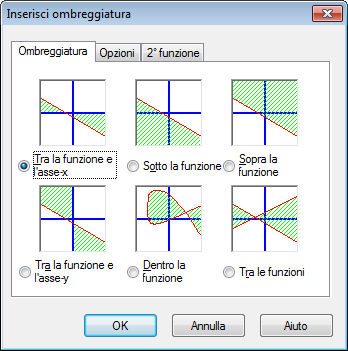
Nella pagina Ombreggiatura puoi scegliere tra i seguenti tipi di ombreggiatura:
- Tra la funzione e l'asse-x
E' il tipo di ombreggiatura più comunemente impiegato. Ombreggia l'area tra il grafico della funzione e l'asse-x nell'intervallo selezionato. Se spunti Descresci all'intersezione o Incrementa all'intersezione l'intervallo aumenterà o decrescerà sino a che il grafico incrocerà l'asse-x.
- Tra la funzione e l'asse-y
E' usata di raro e probabilmente è più utile per le funzioni parametriche. Ombreggia l'area tra il grafico della funzione e l'asse-y nell'intervallo selezionato (notare che l'intervallo resta sempre definito in coordinate-x). Se spunti Descresci all'intersezione o Incrementa all'intersezione l'intervallo aumenterà o decrescerà sino a che il grafico incrocerà l'asse-y.
- Sotto la funzione
Ombreggerà l'area compresa tra il grafico della funzione e il fondo dell'area grafica nell'intervallo selezionato. Se spunti Descresci all'intersezione o Incrementa all'intersezione l'intervallo aumenterà o decrescerà sino a che il grafico incrocerà il fondo dell'area grafica.
- Sopra la funzione
Ombreggerà l'area compresa tra il grafico della funzione e la cima dell'area grafica nell'intervallo selezionato. Se spunti Descresci all'intersezione o Incrementa all'intersezione l'intervallo aumenterà o decrescerà sino a che il grafico incrocerà la cima dell'area grafica.
- Dentro la funzione
Ombreggerà l'area compresa tra il grafico della funzione e il fondo dell'area grafica nell'intervallo selezionato. Se spunti Descresci all'intersezione o Incrementa all'intersezione l'intervallo aumenterà o decrescerà sino a che il grafico incrocerà il fondo dell'area grafica.
- Tra le funzioni
Ombreggerà l'area compresa tra i grafici di due funzioni. La prima funzione è quella che hai selezionato nella Lista funzioni nella finestra principale, prima di richiamare la finestra di dialogo, la seconda è selezionata nella lista nella pagina 2° funzione. Per le funzioni standard, l'intervallo sarà lo stesso per entrambe le funzioni. Per le funzioni parametriche, puoi impostare intervalli differenziati per le due funzioni; se non selezioni un intervallo per la seconda funzione, verrà adottato quello impostato per la prima.
Nella sottostante pagina Opzioni, puoi cambiare le opzioni per l'ombreggiatura.
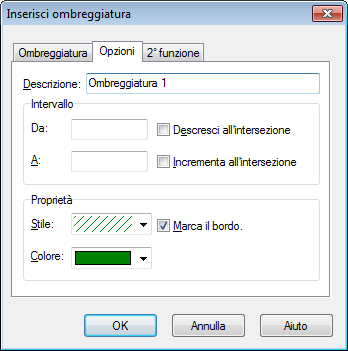
- Da
Qui puoi immettere il valore dal quale vuoi far partire l'ombreggiatura. Specifica la coordinata-x se stai operando con una funzione standard o il parametro-t se usi unai funzione parametrica o polare. Se non immetti alcun valore, l'ombreggiatura inizierà a -infinito. Se spunti Descresci all'intersezione, la coordinata iniziale verrà diminuita sino a raggiungere il valore in cui il grafico incrocia l'asse, il bordo dell'area grafica, esso stesso o un altro grafico a seconda del tipo di ombreggiatura selezionato.
- A
Qui puoi immettere il valore dal quale vuoi far fermare l'ombreggiatura. Specifica la coordinata-x se stai operando con una funzione standard o il parametro-t se usi una funzione parametrica o polare. Se non immetti alcun valore, l'ombreggiatura proseguirà sino a +infinito. Se spunti Incrementa all'intersezione, la coordinata finale verrà aumentata sino a raggiungere il valore in cui il grafico incrocia l'asse, il bordo dell'area grafica, esso stesso o un altro grafico a seconda del tipo di ombreggiatura selezionato.
- Stile
Qui puoi scegliere tra i diversi stili quello da usare per l'ombreggiatura.
- Colore
Qui puoi scegliere il colore dell'ombreggiatura.
- Marca il bordo.
Spunta qui per tracciare una linea lungo il bordo dell'ombreggiatura. Disabilita per lasciare l'ombreggiatura priva di bordo, utile se vuoi far apparire le due ombreggiature come una unica
Se hai scelto Tra le funzioni nella pagina Ombreggiatura, puoi selezionare la seconda funzione nella pagina 2° funzione. Qui sotto è mostrata la finestra di dialogo con la pagina 2° funzione.
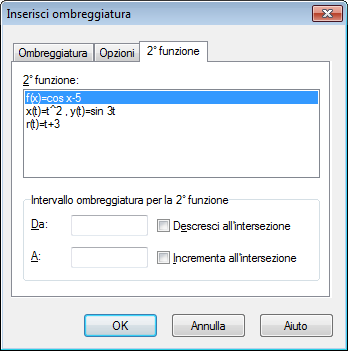
- Intervallo ombreggiatura per la 2° funzione
Questo è usato per selezionare l'intervallo per la seconda funzione, esattamente come hai scelto quello per la prima funzione nella pagina Opzioni. E' disponibile solo per le funzioni parametriche e non per le standard in cui l'intervallo della seconda funzione è sempre uguale a quello della prima. Se, limitatamente alle funzioni parametriche, non assegni nè inizio nè fine intervallo per la seconda funzione, verranno utilizzati i valori impostati per la prima funzione.
L'ombreggiatura è un ottimo modo per marcare un'area. Se ottiene risultati strani, verifica di aver selezionato la funzione giusta e il giusto intervallo. Però se tenti di ombreggiare un intervallo intersecante un asintoto, o se la tua ombreggiatura è associata a una strana funzione parametrica, è ovvio che potresti ottenere risultati strani... ma, in verità, cosa altro ti potevi aspettare?